「Kingsoft internet security」は、無料で使えるウイルスセキュリティソフトです。
無料で有料で販売されている製品と全く変わりなく使用することができますが、無料の場合は広告が入ります。
広告が表示されるのが目障りであれば、2000円で無期限版にアップグレードできますので購入してもいいでしょう。
このソフトも経費になりますので購入することを推奨いたします。広告の表示は少々鬱陶しいものです。
Windows10にはセキュリティー機能が備わっており一般的な使用であればウイルスに感染する可能性は非常に低くなっています。
しかし、インターネットを利用するからにはウイルスの危険性は常に付きまといます。
Windowsのセキュリティーと、ウイルスセキュリティソフトを両方利用しておくことで悪意のあるウイルスの感染の可能性を低くしておくことは必須と考えるべきです。
「Kingsoft internet security」のダウンロードとインストール
まずはインターネットを使っていくのでこの「Kingsoft internet security」をインストールしましょう。
![]()
上記バナーをクリックし「kingsoft internet security」ページに行きます。
1番目あたりに表示される「KINGSOFT Internet Security – キングソフト」をクリック。
上にある「無料ダウンロード」をクリック
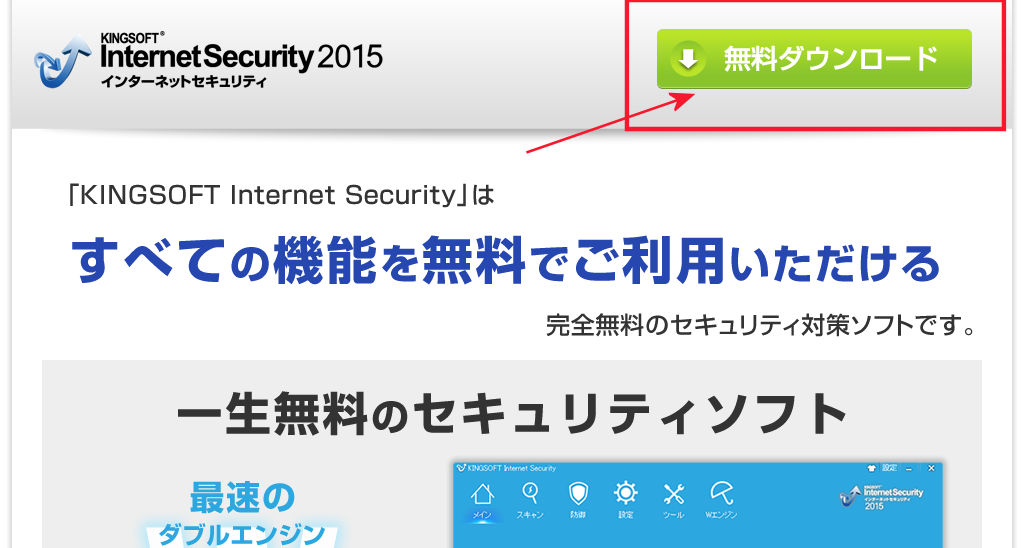
ダウンロードが完了したら右下に表示される「kis2015~.exe」をクリック
インストールの許可を求める表示が出るので「はい」を選択しその後のセットアップ表示になったら「次へ」
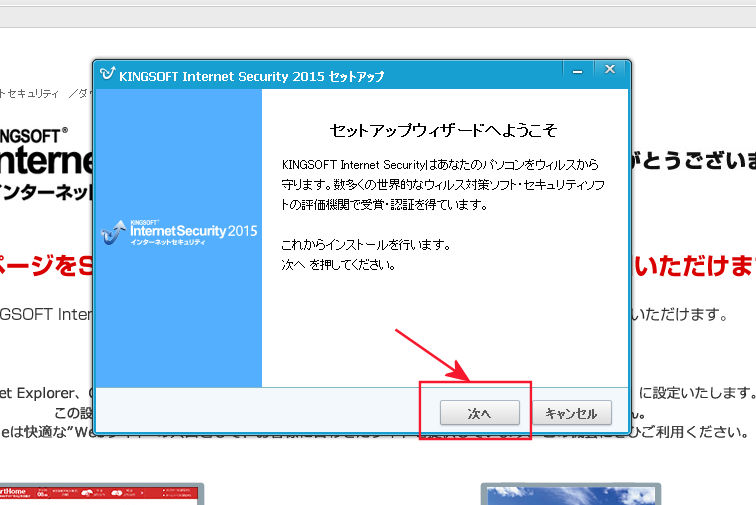
バージョンの選択では無料で使用するので「無料版を使用する」にチェックで「次へ」
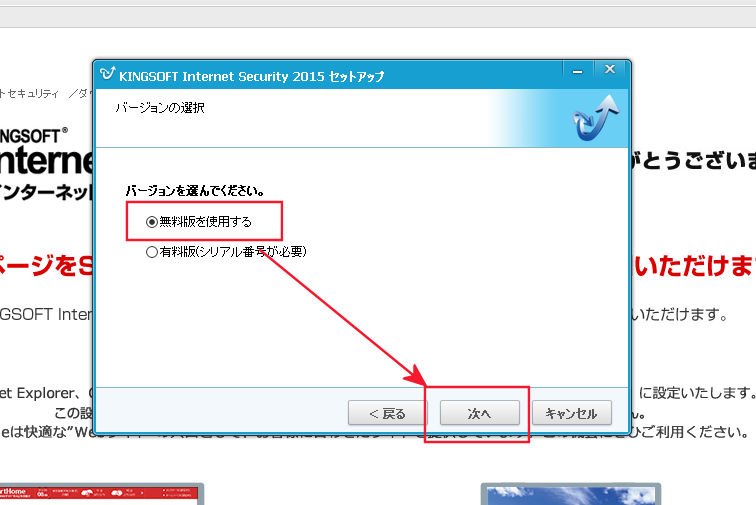
使用許諾書に「同意する」
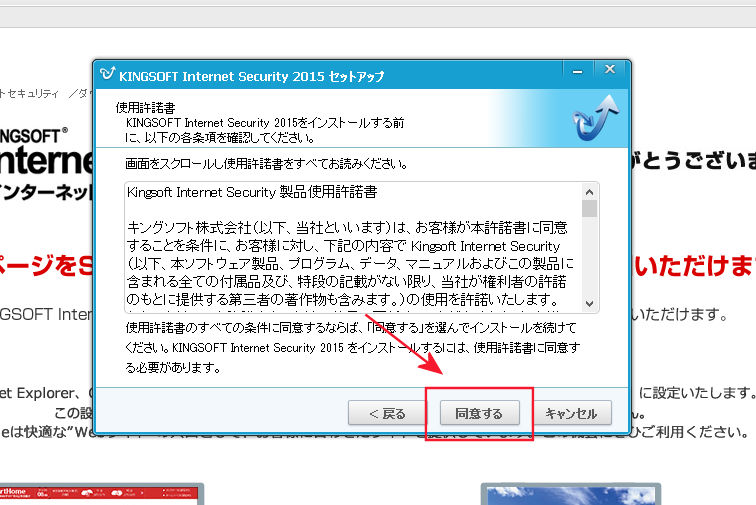
情報収集ポリシーに「同意する」「次へ」
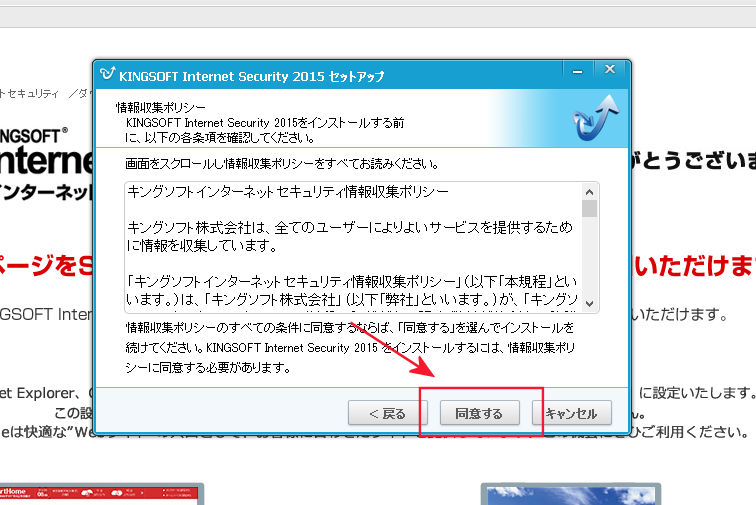
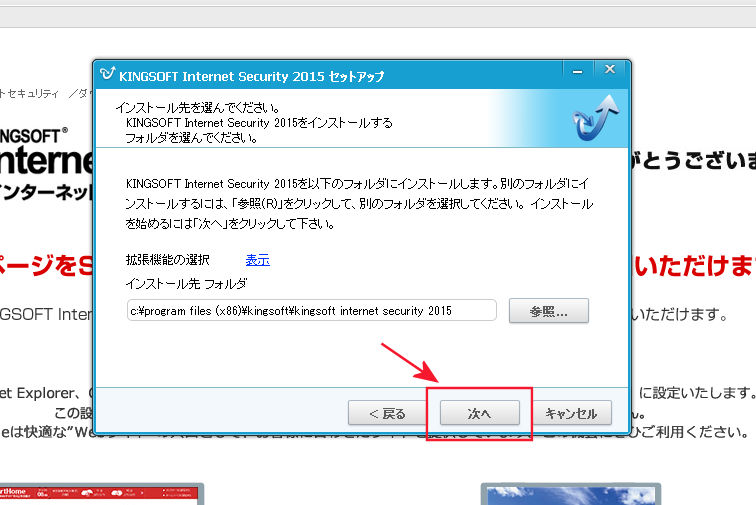
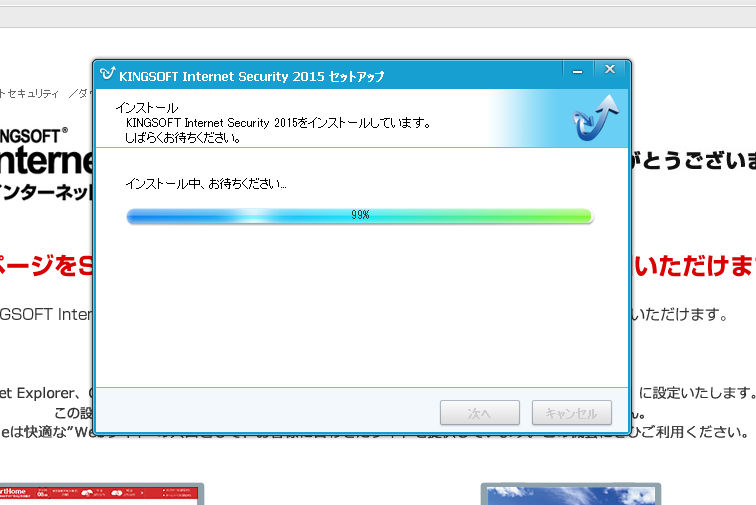
インストールが完了したら「完了」
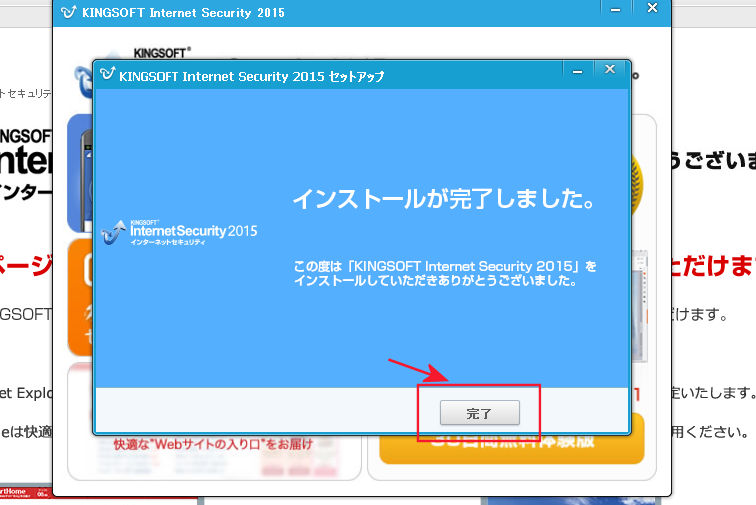
「クイックスキャン」を実行
自動的にソフトが起動するので「クイックスキャン」を実行
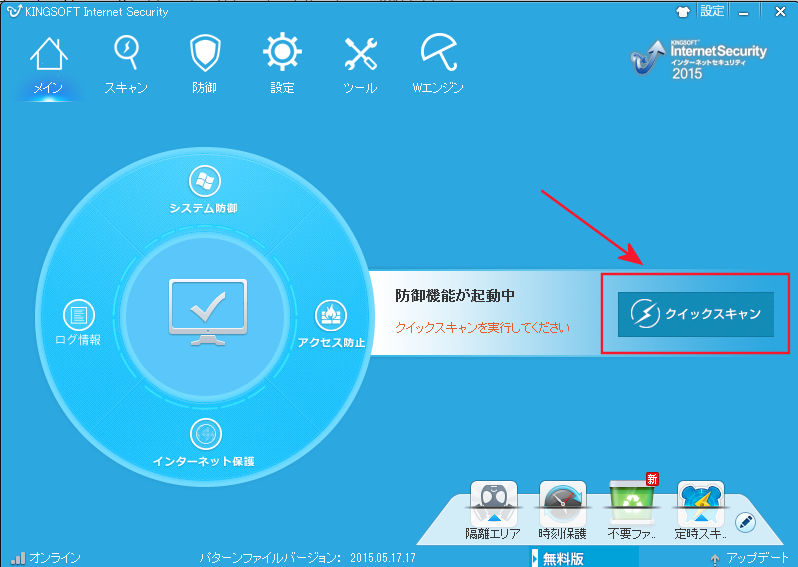
各種項目が自動的にスキャンされるので終了まで待つ。
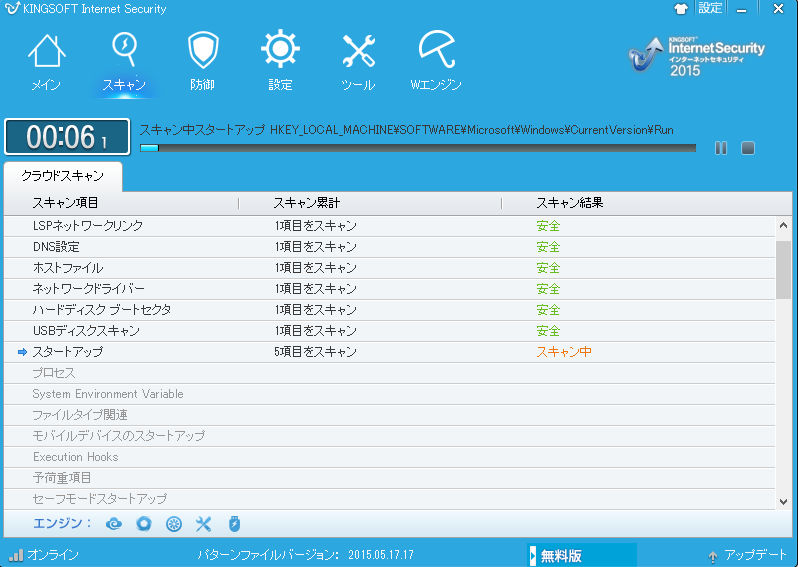
スキャンが完了。問題なければ脅威は検出されませんので「完了」をクリック
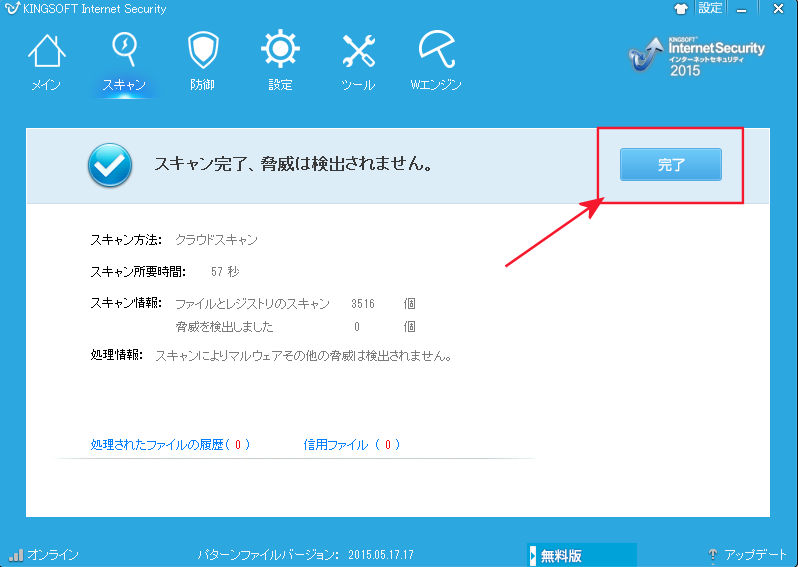
スキャン完了後は自動的に防御態勢になりますので閉じてしまっても大丈夫です。
右下に「アップデート」が起動している時はウイルス対策プログラムの最新版を取得している状態です。
かといって特に何かしないといけないこともありませんし、閉じてもアップデートは継続されるので心配はいりません。
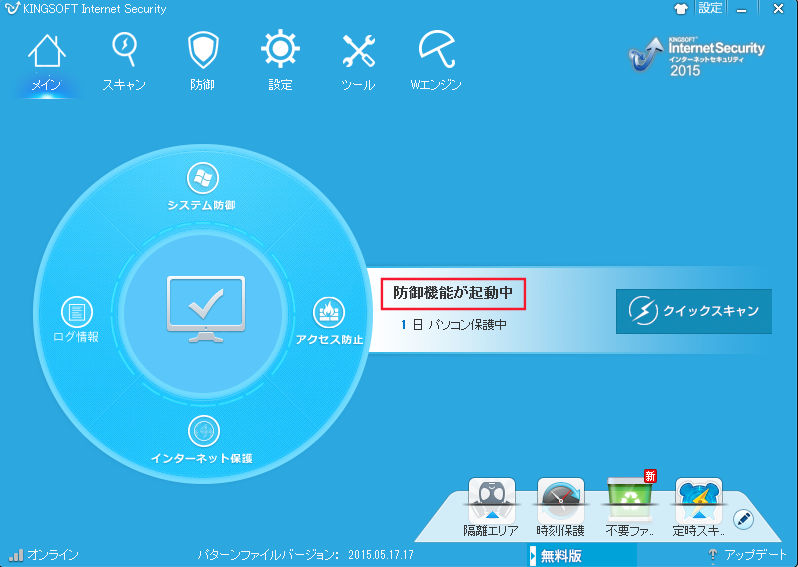
セキュリティーソフトの設定
メイン画面にて設定を選択します。
右のタブで上から設定していきます。
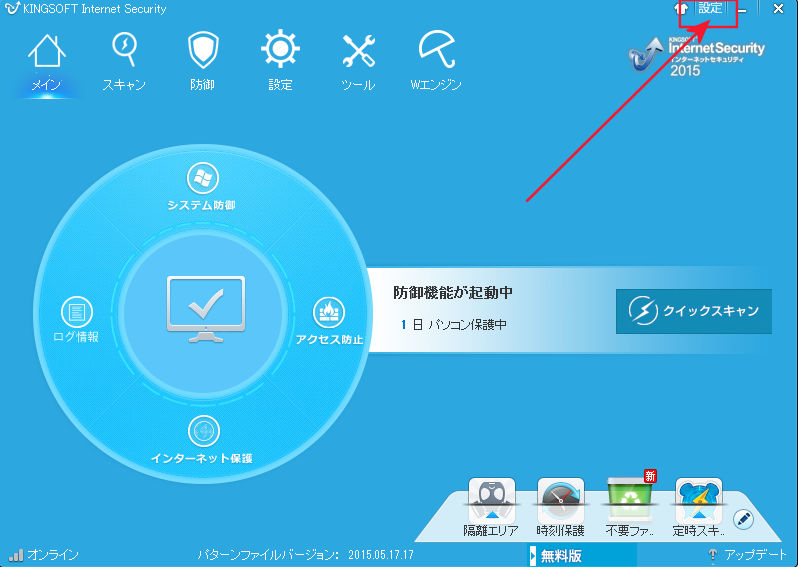
・基本設定
設定を触る必要はありません。
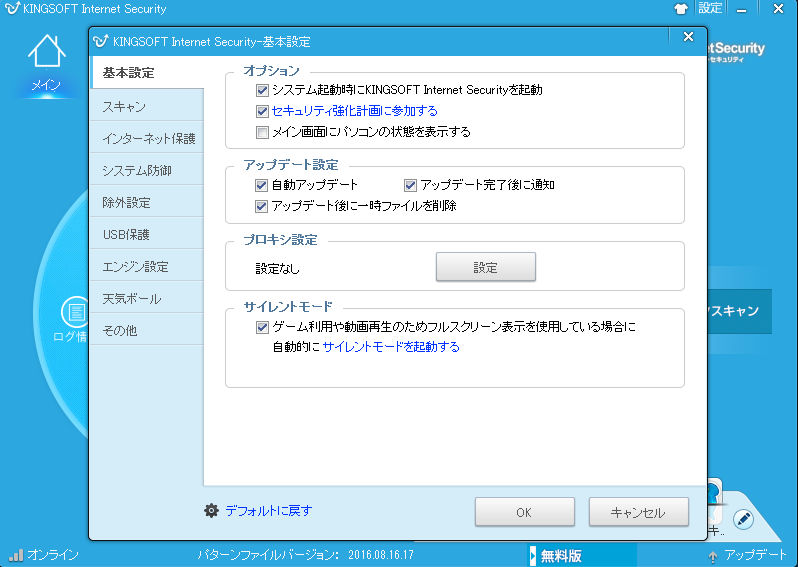
・スキャン
「圧縮ファイル」項目の「古スキャン時に圧縮ファイルもスキャン」にチェック
「ウイルスの処理方法」項目を自動に設定
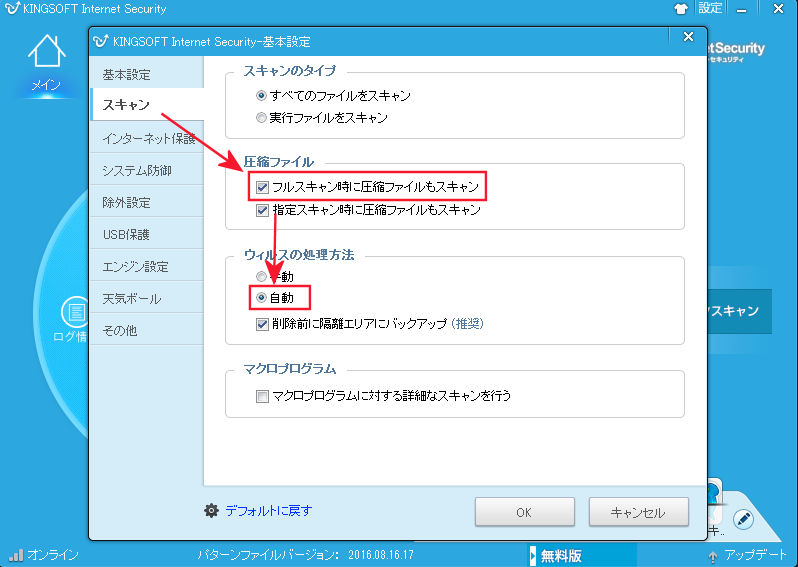
・インターネット保護
「ダウンロード保護設定」項目
自動的に駆除し~にチェックを入れ「スキャン結果を~」のチェックを外す
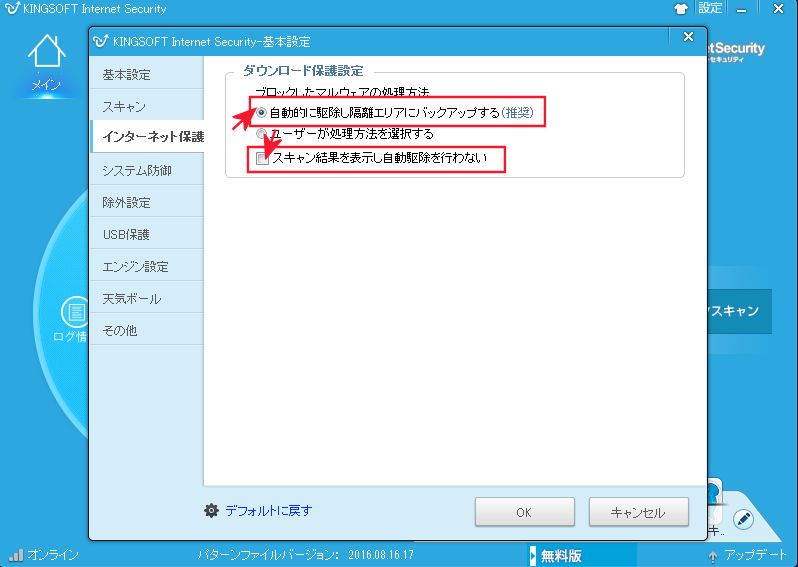
・システム防御
「マルウェアの処理方法」項目「自動駆除」に
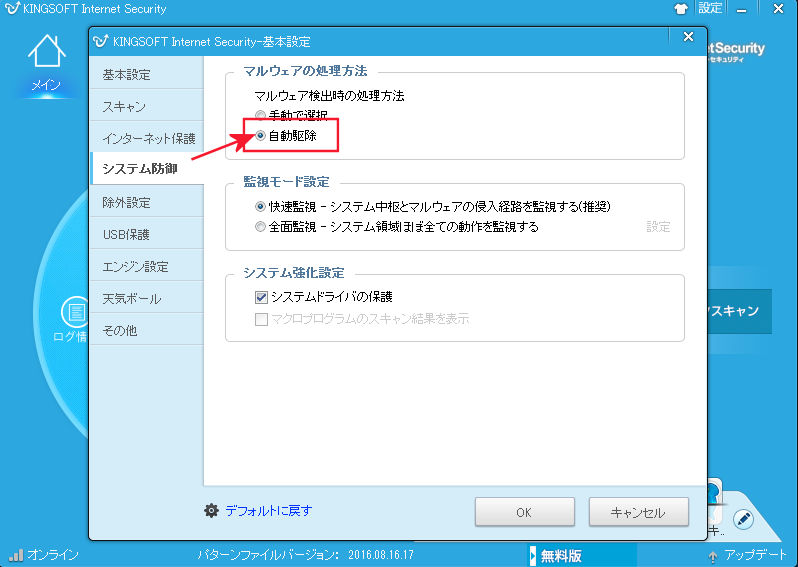
・除外設定
設定の必要はありません
・USB保護
設定の必要はありません
・エンジン設定
設定の必要はありません
・天気ボール
「基本設定」項目 「無効」にチェック
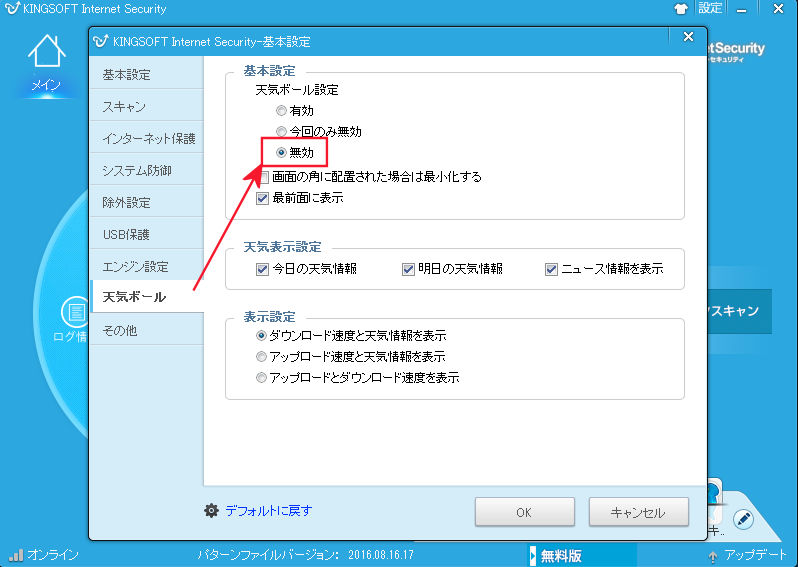
・その他
「ポップアップ表示の設定」項目「製品機能の紹介~」のチェックを外す
「OK」を選択
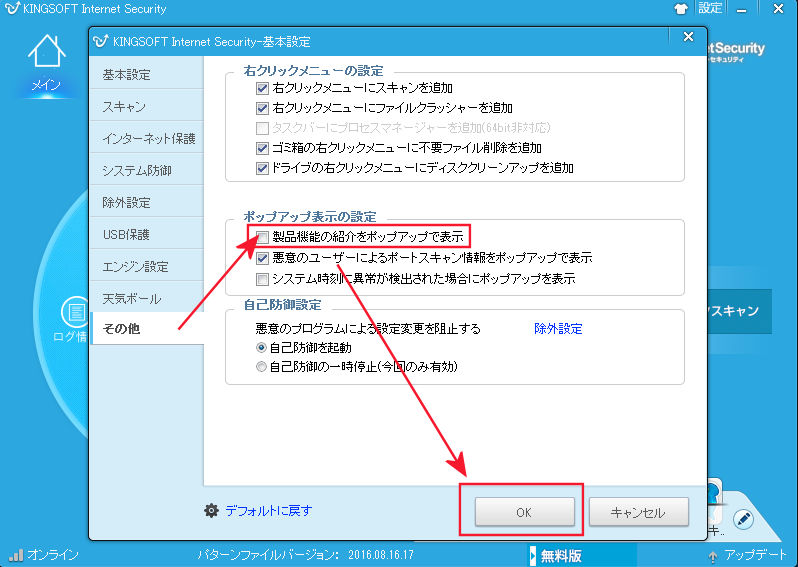
これでセキュリティーソフトの設定は完了です。
たまに画面に画像のような「不要ファイルを削除」という表示が出てきますが、後ほど一括消去していきますのでしばらくは無視しておいて大丈夫です。
右上の×にて表示を消すことができます。
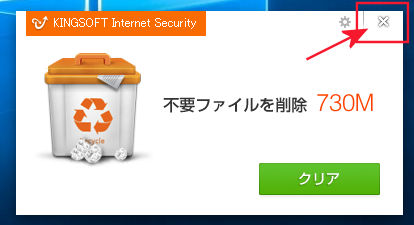
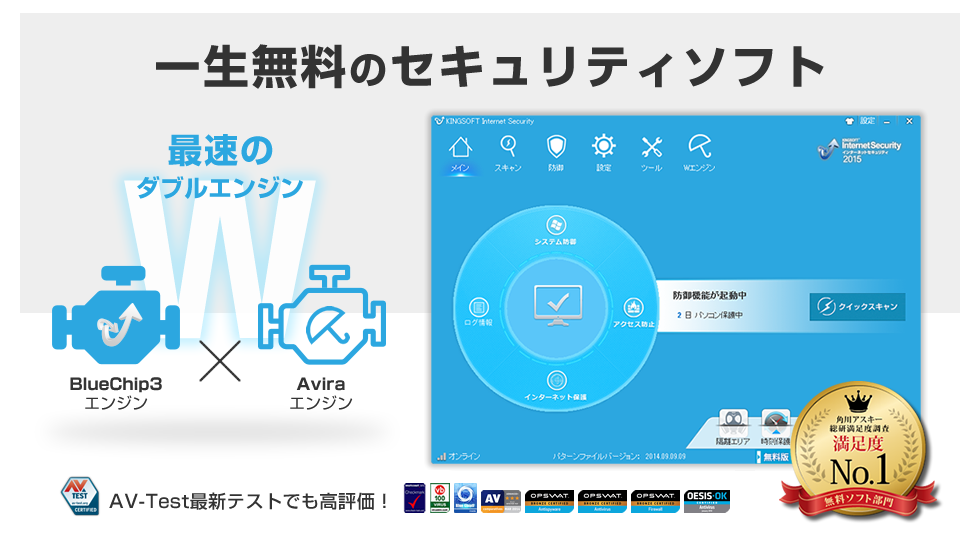
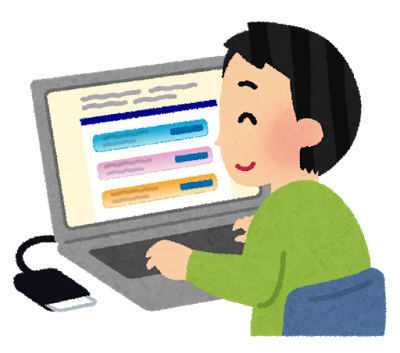
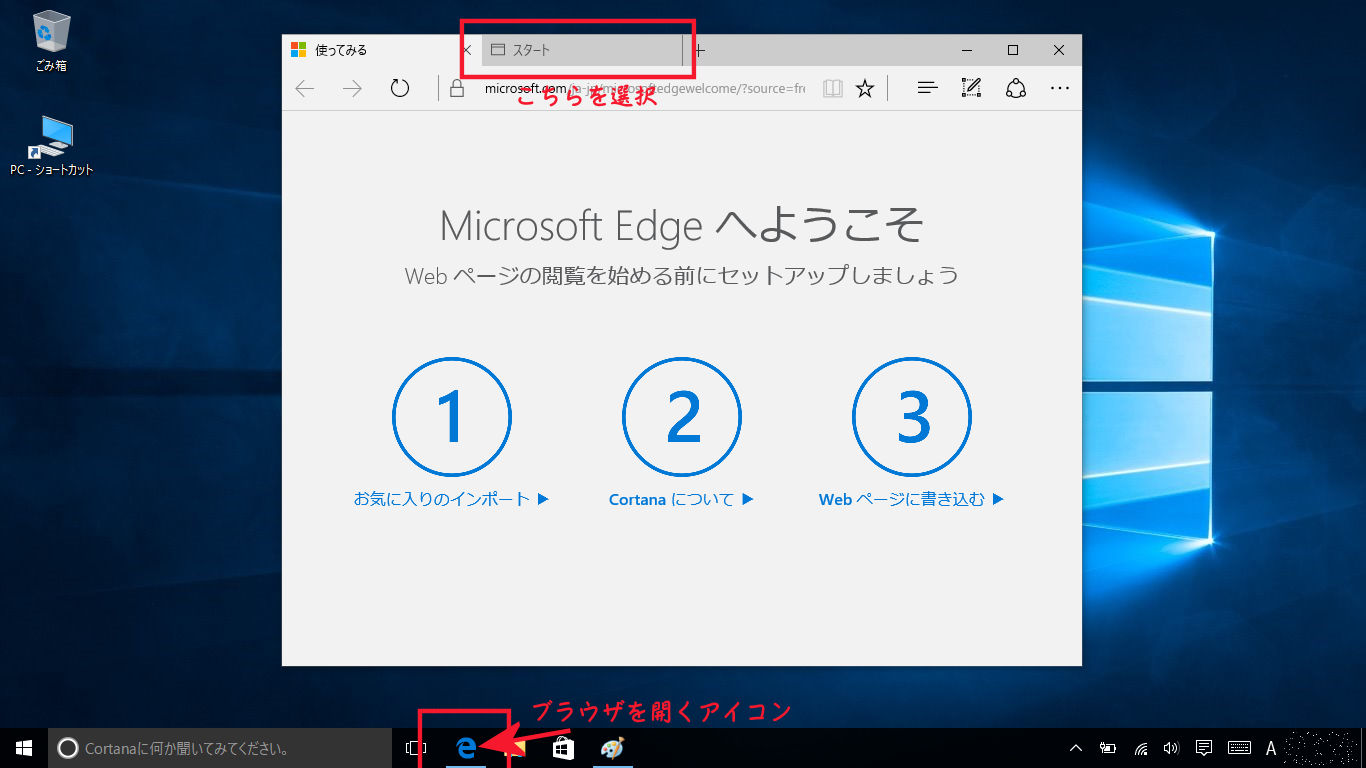
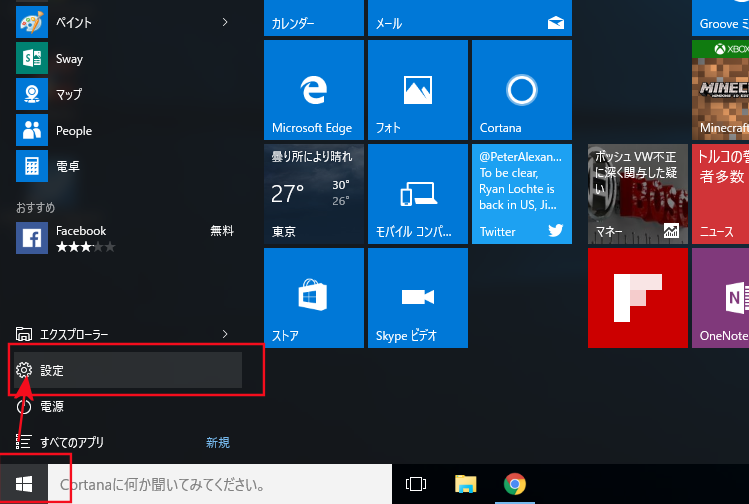


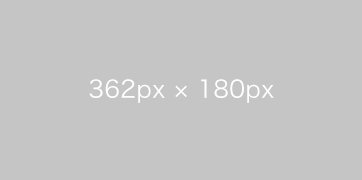
コメント